
Inte alla molnfillagringstjänster är desamma. Det är stor skillnad mellan filsynkroniseringsverktyg som Dropbox och säkerhetskopieringstjänster online som Backblaze när det kommer till säkerhetskopiera dina viktiga filer .
Hur Cloud File Syncing Services fungerar
RELATERAD: Vad är det bästa sättet att säkerhetskopiera min dator?
Du känner förmodligen till tjänster som Dropbox , Google Drive (eller Googles säkerhetskopiering och synkronisering ) och Microsoft OneDrive . Dessa tjänster tillhandahåller en speciell mapp och allt du placerar i den mappen synkroniseras med ditt online-lagringsutrymme, liksom mellan andra enheter du har ställt in. Dina filer är också tillgängliga via webbläsare.
Dessa tjänster är mycket användbara, men de är inte helt samma som en reservtjänst. Att använda dem är naturligtvis bättre än att inte skapa säkerhetskopior alls. Om du tappar bort din bärbara dator eller om din dator misslyckas kan du fortfarande komma åt dina filer på en annan enhet.
Problemet med synkronisering av molnfiler som din enda säkerhetskopia
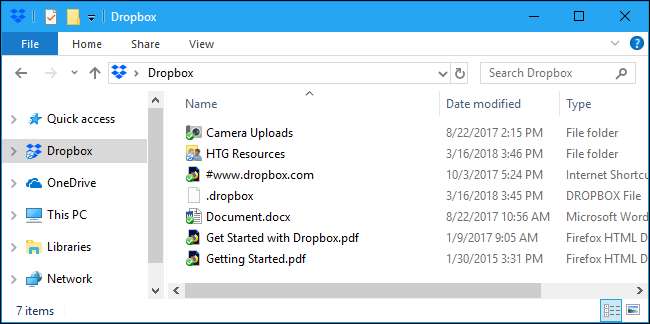
Verktygen för filsynkronisering var inte riktigt utformade med säkerhetskopior i åtanke. Först och främst stöder Dropbox och OneDrive inte synkronisering av mappar utanför din huvudsakliga Dropbox- eller OneDrive-mapp, och Google Backup och Sync kräver viss konfiguration för att säkerhetskopiera andra mappar. Så om du har viktiga filer som du vill säkerhetskopiera någon annanstans på din PC eller Mac är det ett problem.
Eftersom dessa tjänster är utformade för synkronisering, om du tar bort eller ändrar en fil på en annan enhet, kommer den ändringen att synkroniseras och filen kommer att raderas eller ändras på alla dina datorer. De flesta tjänster erbjuder sätt att återställa gamla versioner av filer och återställa raderade filer från papperskorgen, men du kan inte bara återställa alla dina filer - eller filerna i en mapp - till det läge de befann sig vid en tidpunkt, som du kan med traditionella säkerhetskopior. Detta är ett problem om ransomware eller något annat knackar på dina filer.
Synkroniseringstjänster för moln har också mindre lagringsutrymme tillgängligt. Du kan betala Dropbox eller en annan synkroniseringstjänst för extra utrymme, men det kostar förmodligen mindre att få obegränsat lagringsutrymme från en dedikerad säkerhetskopieringstjänst.
Synkroniseringstjänster är inte heller lika säkra. Även om vi inte är så bekymrade över att lagra många typer av personliga filer i synkroniseringstjänster för molnsfiler, finns det vissa typer av filer - till exempel skattedeklarationer eller andra känsliga ekonomiska dokument - som vi inte vill ha kvar där. Cloud backup-tjänster låter dig i allmänhet tillhandahålla din egen krypteringsnyckel som skyddar dina filer mot att snoopa på backup-servern. Dropbox, Google Drive och OneDrive erbjuder inte den här funktionen. Du kunde kryptera enskilda filer innan du laddar upp dem med separat programvara, men det är mer arbete.
Hur Cloud Backup Tools fungerar
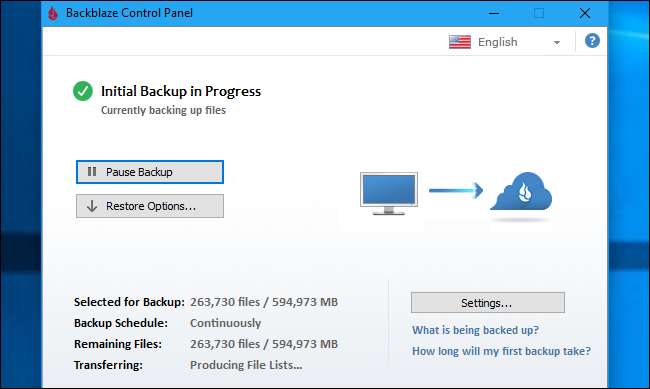
Dedikerade säkerhetskopieringstjänster fungerar annorlunda. De synkroniserar inte automatiskt dina filer mellan alla dina enheter. De fungerar mer som ett traditionellt säkerhetskopieringsverktyg som säkerhetskopierar alla filer på din PC eller Mac. Istället för att säkerhetskopiera dessa filer till en extern hårddisk eller annan dator i ditt lokala nätverk, säkerhetskopierar de det dock till säkerhetskopieringstjänstens online-lagring.
Säkerhetskopieringsprogramvaran kan säkerhetskopiera filer som är lagrade var som helst på din dator, så att du inte behöver lägga allt i en mapp.
Säkerhetskopieringstjänster kostar vanligtvis pengar, till skillnad från molnsynkroniseringstjänster som erbjuder gratis nivåer med en liten mängd lagring. Men om du vill säkerhetskopiera en stor mängd data är de i allmänhet billigare än att betala för en molnsynkroniseringstjänst. Till exempel debiterar Dropbox 10 USD per månad för 1 TB lagring, medan Backblaze ger obegränsat lagringsutrymme för 5 USD per PC eller Mac per månad.
Det finns andra liknande tjänster, som Karbonit och jag kör , men vi rekommenderar Backblaze över dem. Vi rekommenderade tidigare CrashPlan, en liknande tjänst, men den erbjuder inte längre reservplaner för hemanvändare. Backblaze tar dock bort säkerhetskopior av filer som du tar bort från din dator efter 30 dagar. Vi föredrar att Backblaze behåller raderade filer längre, bara om det är fallet.
Dessa tjänster ger också mer hjälp om du någonsin behöver återhämta dig efter en större katastrof. Du kan alltid bara ladda ner dina säkerhetskopior gratis. Men om det skulle vara en enorm nedladdning kan du också betala för att få terabyte av dina data skickade till dig på en hårddisk. Om du behöver återställa terabyte data från Dropbox eller Google Drive efter en katastrof, hämtar du den själv. Backblaze låter dig faktiskt returnera den enheten till dem för full återbetalning efteråt, vilket skulle göra tjänsten gratis.
Vad ska du använda?

RELATERAD: Hur du använder Windows filhistorik för att säkerhetskopiera dina data
Alla behöver absolut något slags reservsystem. Och vad du än använder ska du göra det ha en kopia av din data utanför webbplatsen . Detta skyddar dig om din lokala säkerhetskopia förstörs eller blir stulen.
Men säkerhetskopior av moln är inte obligatoriska. Till exempel kan du göra allt själv, säkerhetskopiera dina data till lokala hårddiskar med något liknande Filhistorik i Windows , Time Machine på en Mac eller säkerhetskopieringsprogramvara från tredje part. Och sedan kan du lagra en kopia av din säkerhetskopia hos en väns hus eller i ett värdeskåp i en bank.
Du kan också försöka samla ihop ditt eget gratis säkerhetskopieringssystem online genom att dumpa alla dina viktiga filer i en Dropbox-, Google Drive- eller OneDrive-mapp och synkronisera dem. Men många av dina andra filer - som bilder, videor och musik - kanske inte passar om du inte betalar för ytterligare data. Och du skulle antagligen vilja skapa lokala säkerhetskopior på en extern hårddisk för att göra det enkelt att återställa raderade filer eller återgå till tidigare versioner av filer du kan behöva.
Eller, snarare än att oroa dig för allt detta, kan du bara använda en online-säkerhetskopieringstjänst som gör allt för dig. Du behöver inte tänka på att ansluta din backup-enhet och manuellt skapa säkerhetskopior, så dina säkerhetskopior kommer alltid att vara uppdaterade. Du behöver inte sortera alla dina filer i en enda mapp för synkronisering. Du behöver inte oroa dig för hur mycket utrymme du har tillgängligt eftersom du har obegränsat reservutrymme online. Och dina säkerhetskopior lagras på en plats utanför anläggningen, så dina data kommer att vara säkra även om ditt hus brinner ner eller all din elektronik är stulen.
Bildkredit: sacura /Shutterstock.com







